Soluție: Nu se afișează suprapunerea discordanței
Discord este o aplicație care oferă caracteristici și servicii de comunicare uimitoare. Una dintre aceste caracteristici este funcția de suprapunere Discord care permite utilizatorilor să comunice cu prietenii lor Discord în timp ce joacă un joc pe ecran complet. Dar unii utilizatori se confruntă cu o problemă în care suprapunerea lor nu apare în timpul jocului. Pentru unii, această problemă este doar pentru un joc specific, în timp ce alții se confruntă cu suprapunerea care nu prezintă probleme pentru fiecare joc. Această problemă creează multe probleme, deoarece împiedică utilizatorii să comunice în mod corespunzător și să vorbească cu prietenii lor în timpul sesiunilor de joc.
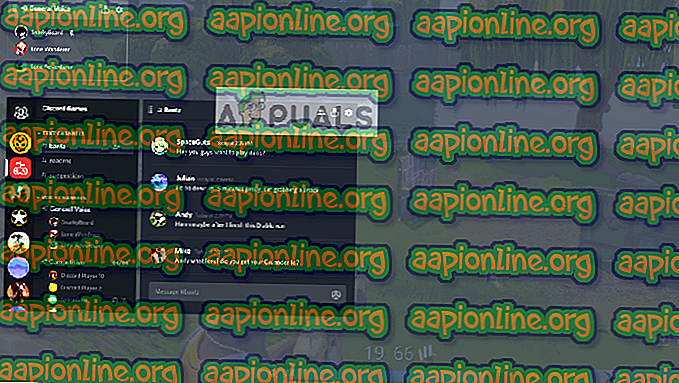
Ce cauză nu se afișează suprapunerea Discordiei?
Lista lucrurilor care pot cauza această problemă este destul de lungă.
- Opțiunea de suprapunere a jocului: Cel mai obișnuit și elementul de bază care provoacă această problemă este opțiunea Suprapunere în sine. Mulți oameni nu sunt familiarizați cu setările și, de obicei, setările nu sunt configurate corect. Trebuie să activați opțiunea de suprapunere pentru anumite jocuri și poate fi necesar să adăugați jocul și pe lista de jocuri Discord. Mulți oameni uită că este posibil să fie nevoit să pornească manual suprapunerea sau că jocul lor nu poate fi adăugat în lista de jocuri Discord.
- Antivirus: Aplicațiile antivirus sunt, de asemenea, cunoscute pentru a cauza unele probleme cu suprapunerea Discord. Antivirusurile ar putea marca Discordia sau funcția de suprapunere ca fiind suspectă și ar putea să o blocheze.
- Afișare la scară : Dacă aveți un afișaj la scară Windows, acesta ar putea ascunde și suprapunerea Discord.
- Locația suprapunerii: Deoarece suprapunerea Discord poate fi mutată, o mulțime de persoane o mută accidental de pe ecran. Acest lucru se întâmplă de obicei atunci când scalzi și ecranul. De exemplu, dacă așezați suprapunerea la marginea ecranului și ați scalat afișajul mai târziu, nu veți putea vedea suprapunerea în ciuda faptului că funcționează corect.
- Accelerare hardware: accelerarea hardware este utilizarea hardware-ului computerului pentru a îndeplini unele funcții mai eficient decât este posibil în software-ul care rulează pe un procesor cu scop general. Această caracteristică, dacă este activată, poate cauza unele probleme și cu funcția de suprapunere Discord.
Notă
Înainte de a vă afunda adânc în metodele prezentate mai jos, merită să reporniți sistemul și / sau aplicația Discord. Uneori este un glitch care dispare după o repornire. Așadar, reporniți aplicația Discord și verificați dacă rezolvă problema sau nu. Dacă nu reporniți întregul sistem și verificați dacă asta rezolvă problema.
Metoda 1: Activare Suprapunere joc
Primul lucru pe care ar trebui să îl faceți este să activați opțiunea de suprapunere pentru jocul dvs. Chiar dacă sunteți sigur că ați activat această opțiune, merită să aruncați o privire, deoarece există câteva lucruri care trebuie verificate în setările de suprapunere și joc. Urmați pașii de mai jos pentru a vă asigura că totul este configurat corect pentru a exclude orice problemă de setare.
- Deschide Discordia
- Faceți clic pe Setări utilizator (pictograma roată). Acesta ar trebui să fie în partea dreaptă a avatarului tău.
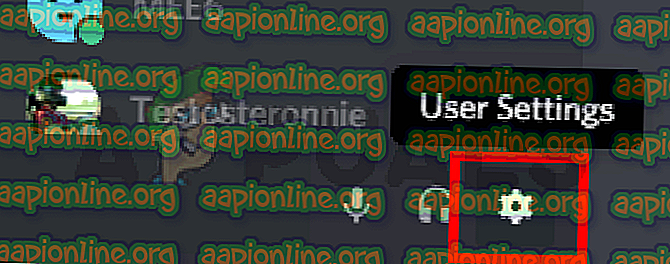
- Selectați Suprapunere din panoul din stânga
- Activați Activați suprapunerea în joc . Ar trebui să fie în partea de sus a panoului din dreapta
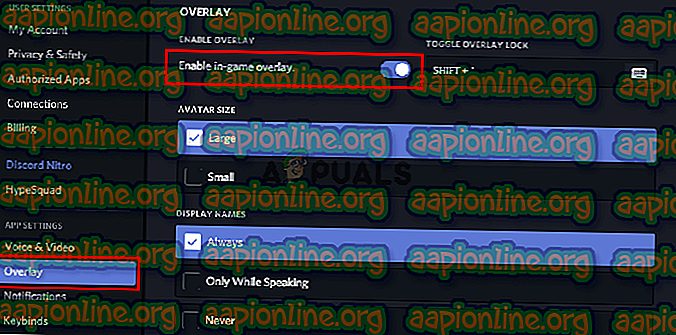
- Selectați Activitatea jocului din panoul din stânga
- Asigurați-vă că suprapunerea este activată pentru jocul specific pe care îl jucați. Jocul ar trebui să se afle într-o casetă verde din panoul din dreapta, dacă acoperirea este activată. De asemenea, ar trebui să puteți vedea starea „ Overlay: On ” în fața jocului pe care îl jucați chiar acum. Notă: Dacă suprapunerea nu este activată pentru jocul dvs., faceți clic pe butonul de monitorizare din fața jocului dvs. și acest lucru ar trebui să se activeze.

- Dacă nu vă vedeți jocul în lista de jocuri, puteți adăuga și jocul dvs. Faceți clic pe Adăugați-l! Link din panoul din dreapta și selectați numele jocului dvs. din meniul derulant. Faceți clic pe Adăugați joc . Acum repetați pașii 6 pentru a activa Overlay pentru jocul dvs. recent adăugat.
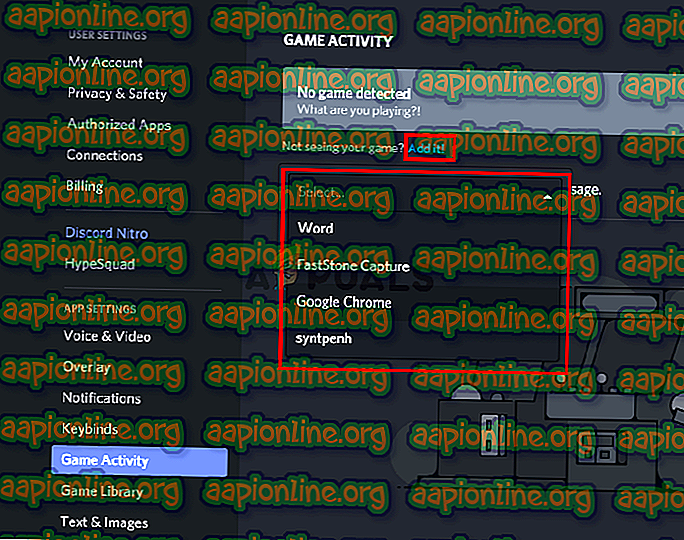

Verificați dacă acest lucru rezolvă problema dvs.
Metoda 2: Dezactivați accelerația hardware
Deoarece accelerarea hardware poate fi vinovată în spatele acestei probleme, dezactivarea acestei opțiuni este lucrul logic de făcut. Așadar, urmați pașii de mai jos pentru a dezactiva accelerația hardware pentru aplicația Discord.
- Deschide Discordia
- Faceți clic pe Setări utilizator (pictograma roată). Acesta ar trebui să fie în partea dreaptă a avatarului tău.

- Selectați Aspect din panoul din stânga
- Derulați în jos în panoul din dreapta și ar trebui să puteți vedea Accelerarea hardware Ar trebui să fie în secțiunea Advanced
- Dezactivează accelerația hardware

- Cel mai probabil veți vedea o casetă de confirmare. Dați clic bine . Aceasta va reporni aplicația Discord
Asta e. Problema ar trebui rezolvată odată ce repornirea aplicației Discord.
Metoda 3: Revalorizați afișajul
Unii utilizatori au aflat că afișarea lor era redusă la 105% (sau un alt procent) și singurul lucru pe care trebuiau să-l facă era să schimbe ecranul la 100%. Așadar, acesta ar putea fi cazul pentru dvs. și singurul motiv pentru care nu ați putut vedea suprapunerea a fost din cauza unui ecran la scară. Nu trebuie decât să mărești ecranul înapoi la 100% original și totul ar trebui să funcționeze bine.
- Țineți tasta Windows și apăsați I
- Faceți clic pe System

- Selectați 100% (Recomandat) din meniul derulant din secțiunea Scală și aspect

După ce scalarea este făcută, rulați jocul din nou. Suprapunerea ar trebui să apară acum.
Metoda 4: Mutați suprapunerea
În unele cazuri, singura problemă este locația suprapunerii. Deoarece puteți muta suprapunerea în jurul valorii, s-ar putea să fi fost cazul în care accidental ați mutat suprapunerea de pe ecran. Dacă ați încercat totul și nimic nu a funcționat, cel mai probabil cazul este că totul funcționează, dar pur și simplu nu puteți vedea suprapunerea din cauza locației sale. Așadar, singura soluție aici este mutarea suprapunerii urmând pașii de mai jos
- Închideți jocul și deschide Discord
- Apăsați și mențineți apăsate tastele CTRL, SHIFT și I ( CTRL + SHIFT + I ) în timp ce sunteți în Discord. Aceasta ar trebui să deschidă o consolă javascript în partea dreaptă.
- Faceți clic pe pictograma >> săgeată din colțul din dreapta sus al consolei javascript .
- Selectați Aplicație din lista recent creată
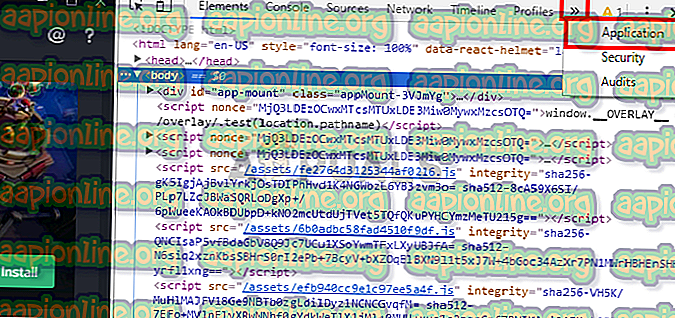
- Faceți dublu clic pe Local Storage din nou panoul din stânga (sau faceți clic pe săgeata de lângă Local Storage)
- Ar trebui să puteți vedea o intrare recent creată în Spațiul de stocare local. Această nouă intrare ar trebui numită https: \\ discordapp.com . Apasă-l

- Faceți clic dreapta pe OverlayStore (sau OverlayStoreV2 ). Este în mijlocul coloanei Keys .
- Selectați Ștergeți

- Acum reporniți Discordul .
Lanseaza joc. Suprapunerea ar trebui să revină la poziția implicită și o vei putea muta din nou.
Metoda 5: Actualizare discordie
Discord primește actualizări într-o bază destul de regulată, așa că ar putea fi doar actualizarea care a introdus acest bug în aplicație. Acesta ar trebui să fie cazul dacă ați început să vă confruntați cu problema după actualizare. Dacă metodele menționate mai sus nu au rezolvat problema, din păcate, nu putem face nimic. Aceste tipuri de erori sunt de obicei rezolvate în următoarea actualizare, așa că cel mai bun lucru pe care îl puteți face este să așteptați doar actualizarea Discord. Totuși, nu trebuie să faceți nimic, aplicația Discord va primi automat actualizarea. Așadar, încercați să deschideți Discordul din când în când pentru a vedea dacă problema este rezolvată.



